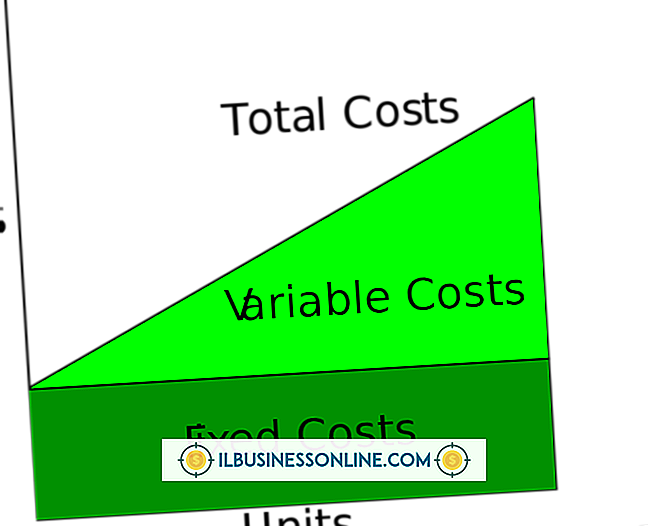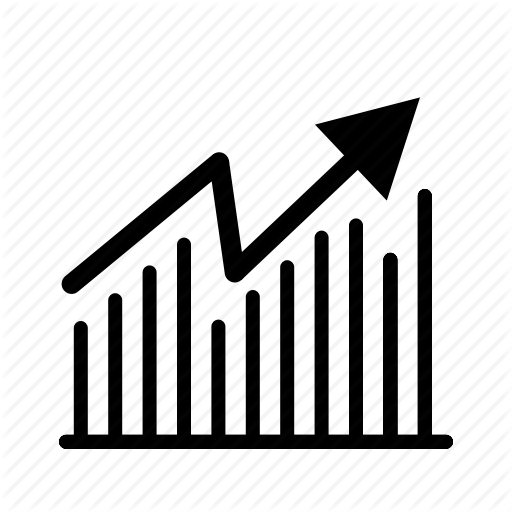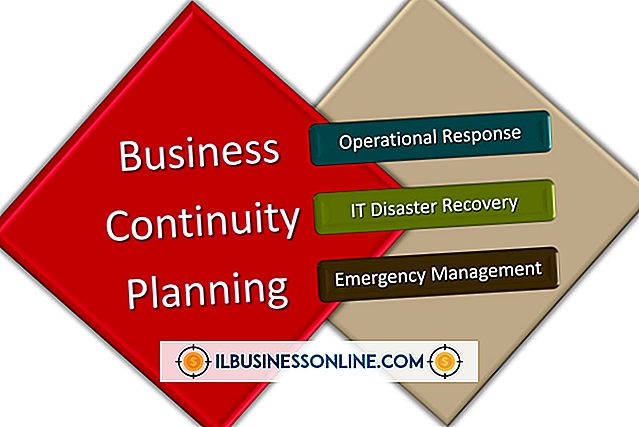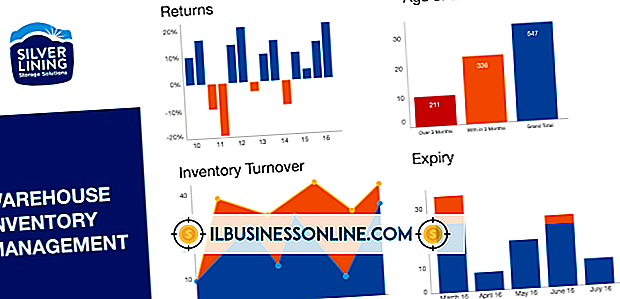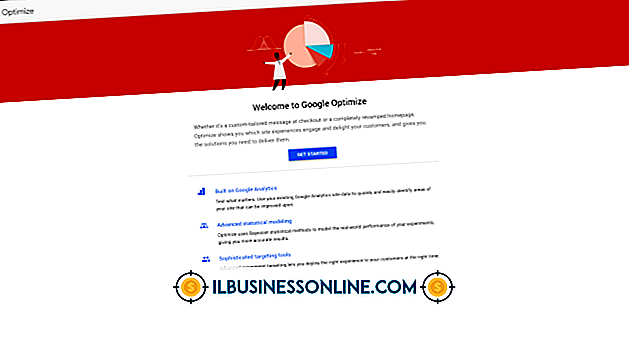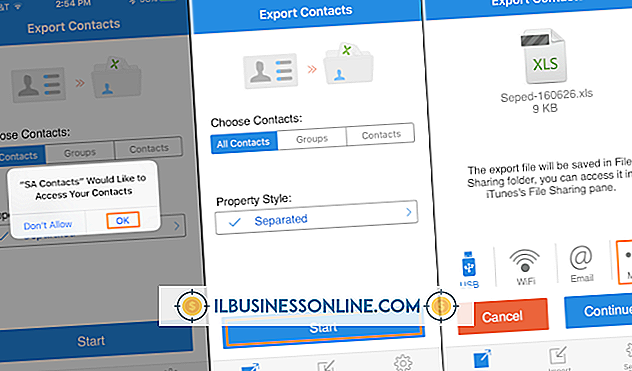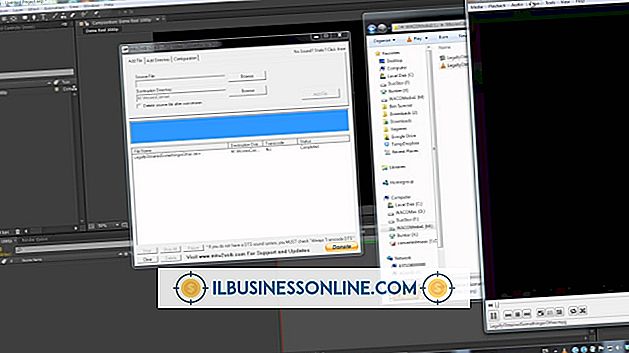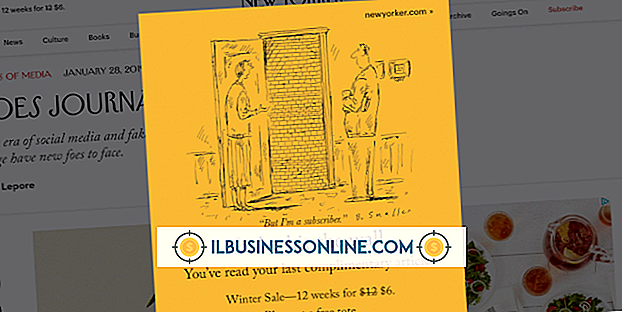Cara Membatalkan Pemberitahuan Rapat Outlook yang Tidak Akan Dihapus

Jika Anda membuat pertemuan di Microsoft Outlook 2010, Anda tidak akan dapat menghapus pertemuan itu dari kalender Anda - Anda harus membatalkannya. Penting untuk membatalkan rapat yang tidak lagi diperlukan dan tidak membiarkan mereka berlama-lama, sehingga orang-orang yang terkait dengan bisnis Anda tahu bahwa mereka dapat menjadwalkan pertemuan lain selama waktu itu atau menyisihkan waktu untuk menyelesaikan pekerjaan lain. Setiap pertemuan dapat dibatalkan, apakah itu pertemuan mandiri, satu pertemuan dalam satu seri atau keseluruhan seri.
Batalkan Pertemuan Satu Kali, Pertemuan dalam Seri atau Seluruh Seri
1.
Klik "Kalender" di sisi kiri bawah layar beranda Outlook. Kalender akan muncul di sisi kanan jendela program Outlook.
2.
Klik melalui kalender sampai Anda melihat rapat yang ingin Anda batalkan dan pilih rapat. Jangan klik dua kali rapat, karena ini akan membuka detail rapat.
3.
Pilih tab "Rapat" di bagian atas jendela program dan pilih "Batalkan Rapat." Jika ini adalah pertemuan satu kali, Anda tidak akan melihat daftar drop-down dan Anda akan langsung menuju jendela pembatalan pesan. Namun, jika rapat yang Anda batalkan adalah bagian dari seri, Anda akan memiliki opsi "Batalkan Seri", dan jika itu adalah rapat tunggal, Anda akan memiliki opsi "Batalkan Kejadian".
4.
Masukkan pesan yang akan dikirimkan ke orang-orang yang dijadwalkan untuk menghadiri rapat. Ketikkan pesan di bagian badan jendela pembatalan pesan. Ini akan dikirimkan sebagai bagian dari pemberitahuan pembatalan. Jika Anda tidak memasukkan pesan, peserta hanya akan mendapatkan pemberitahuan pembatalan.
5.
Klik "Kirim Pembatalan." Rapat akan dihapus dari kalender Outlook semua orang.
Batalkan Pertemuan Mendatang dalam Seri
1.
Pilih "Kalender" di jendela program Outlook.
2.
Pilih rapat dalam seri yang ingin Anda modifikasi dalam kalender di sisi kanan jendela program. Tidak masalah pertemuan mana yang Anda pilih dalam seri.
3.
Klik "Seri Rapat" di bilah alat pita dan klik "Perulangan."
4.
Pilih "End by" di bawah Range of Recurrence.
5.
Klik menu drop-down "End by" di sebelah kanan tanggal dan pilih tanggal yang Anda inginkan untuk pertemuan terakhir dalam seri.
6.
Klik "OK." Jendela pembaruan rapat akan muncul. Masukkan pesan apa pun yang ingin Anda sampaikan kepada peserta, seperti apa yang telah diperbarui tentang rapat, di badan pesan.
7.
Klik "Kirim Pembaruan." Pembaruan rapat akan dikirim ke semua orang yang menghadiri rapat. Kalender semua orang akan diperbarui dengan detail pertemuan baru, dan setiap kejadian pertemuan yang terjadi setelah tanggal akhir akan dihapus.